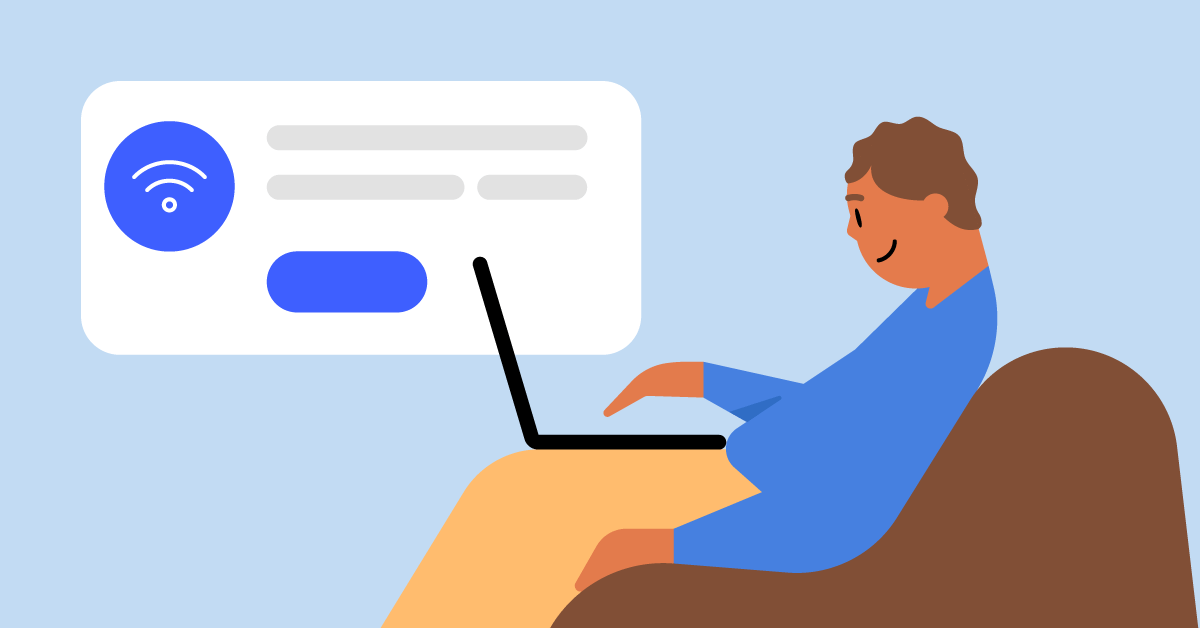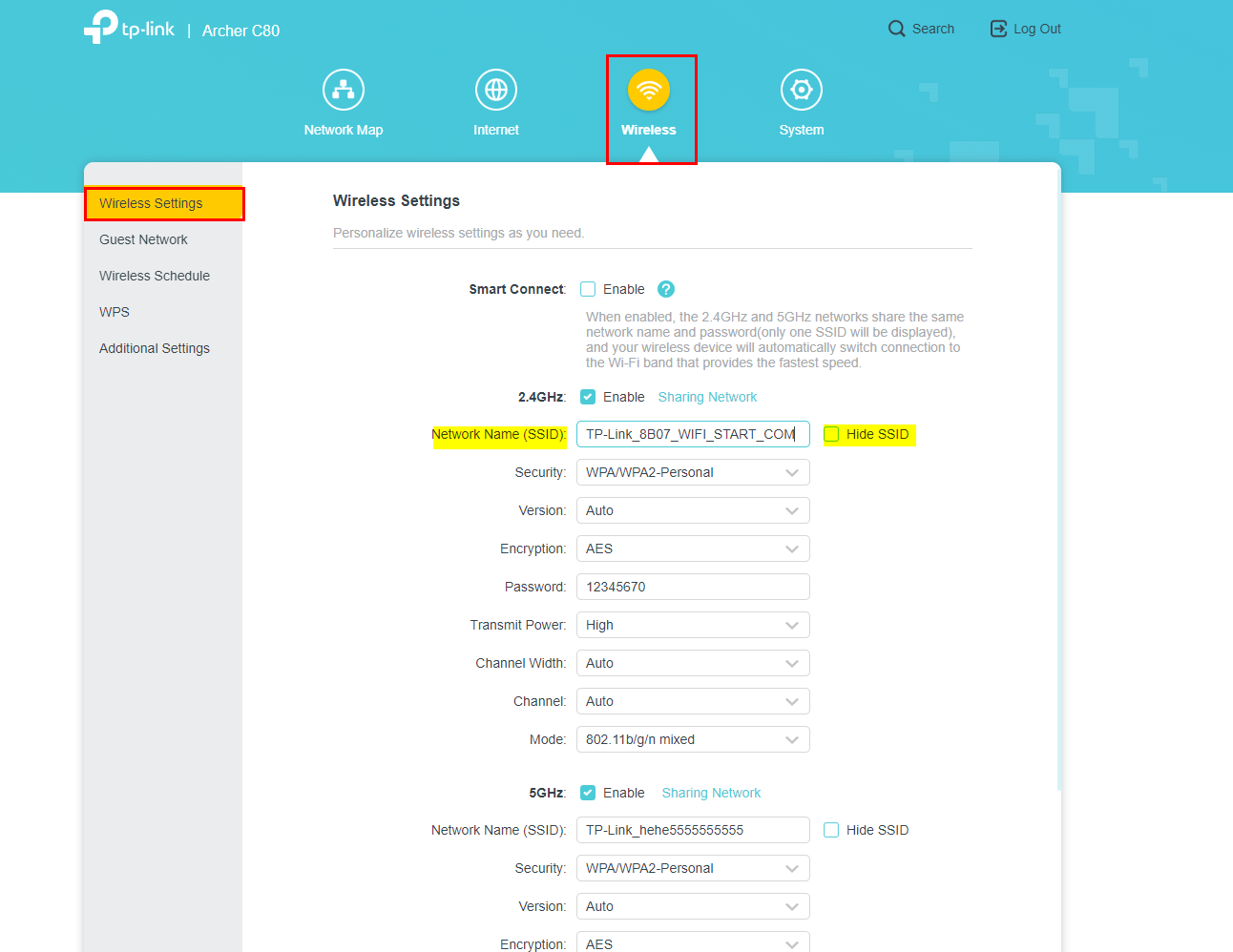- Всё о SSID: Понятия, настройки и оптимизация беспроводных сетей Wi-Fi
- SSID: основное понятие
- Виды SSID
- SSID: на роутере и устройствах
- Создание и изменение SSID
- Настройки безопасности SSID
- Скрытие и отображение SSID
- Мульти-SSID
- Подключение к скрытому SSID
- Проверка качества сигнала SSID
- SSID на разных производителях роутеров
- SSID на разных устройствах
- SSID: дополнительные настройки
- Общие советы
- Ответы на вопросы
- SSID Wi-Fi сети на роутере. Что это и зачем он нужен?
- Смена SSID (названия сети) в настройках роутера
Всё о SSID: Понятия, настройки и оптимизация беспроводных сетей Wi-Fi
В наше время беспроводные сети Wi-Fi стали неотъемлемой частью повседневной жизни. Они предоставляют доступ к Интернету в офисах, кафе, аэропортах, общественных местах и домах. Однако, чтобы обеспечить стабильное и безопасное соединение, важно разобраться в основных понятиях и настройках беспроводных сетей. В данной статье мы рассмотрим ключевое понятие — SSID (Service Set Identifier), идентификатор беспроводной сети, который играет важную роль в организации и управлении Wi-Fi. Мы разберем, что такое SSID, как его настроить и изменить, как скрыть и отобразить, а также другие важные аспекты, связанные с настройкой и управлением беспроводными сетями. Эта статья станет полезным руководством для новичков, желающих изучить основы Wi-Fi и научиться оптимизировать работу своей сети.
SSID: основное понятие
- SSID (Service Set Identifier) — идентификатор беспроводной сети Wi-Fi
- Название сети, которое видят пользователи при поиске доступных соединений
Виды SSID
- Открытый SSID — видимый для всех пользователей
- Скрытый SSID — не отображается при обычном сканировании сетей
SSID: на роутере и устройствах
- SSID на роутере: обычно указан на корпусе устройства или в документации
- SSID на телефоне, ноутбуке и других устройствах: находится в настройках беспроводной сети
Создание и изменение SSID
- Зайдите в веб-интерфейс роутера (обычно 192.168.0.1 или 192.168.1.1)
- Введите логин и пароль для доступа к настройкам
- Найдите раздел настройки беспроводной сети (Wireless или Wi-Fi)
- Введите новое имя сети в поле SSID
- Сохраните изменения
Настройки безопасности SSID
- Типы протоколов безопасности: WPA, WPA2, WPA3
- Чтобы задать пароль, выберите тип протокола и введите пароль в соответствующем поле
Скрытие и отображение SSID
- В настройках беспроводной сети роутера найдите опцию «Broadcast SSID» или «Enable SSID broadcast»
- Для скрытия сети отключите опцию, для отображения включите
- Сохраните изменения
Примечание: Скрытый SSID не гарантирует полную безопасность, так как опытные пользователи могут обнаружить его
Мульти-SSID
- Мульти-SSID позволяет создать несколько сетей с разными именами и настройками безопасности на одном роутере
- Используется для разделения доступа к сети для разных групп пользователей
Подключение к скрытому SSID
- В настройках беспроводной сети устройства выберите опцию «Добавить сеть» или «Подключиться к другой сети»
- Введите имя скрытой сети (SSID) и пароль
- Подключитесь к сети
Проверка качества сигнала SSID
- RSSI (Received Signal Strength Indicator) — показатель силы сигнала, отображаемый в дБм (децибелы милливатт)
- Чем выше значение RSSI, тем лучше качество сигнала
- Для хорошего соединения рекомендуется RSSI -70 дБм и выше
SSID на разных производителях роутеров
- SSID на TP-Link, ASUS, Keenetic, Huawei, Mikrotik, Cisco, Mercusys: настройки аналогичны, могут отличаться интерфейс и название разделов
- Всегда обращайтесь к руководству пользователя для точных инструкций по настройке
SSID на разных устройствах
- SSID на андроиде, айфоне, компьютерах, телевизорах: процесс подключения схож, но могут отличаться интерфейс и название опций
- Всегда обращайтесь к руководству пользователя устройства для точных инструкций по подключению к сети
SSID: дополнительные настройки
- QoS (Quality of Service) — приоритизация трафика для улучшения качества соединения
- WMM (Wi-Fi Multimedia) — оптимизация мультимедийного трафика в беспроводных сетях
- Изоляция сети (SSID isolation) — ограничение взаимодействия между устройствами внутри сети
- Режим широковещания (Broadcast mode) — настройка доступности сети для других устройств
- Настройка 5G SSID — создание и настройка отдельного имени сети для более быстрого стандарта Wi-Fi
Общие советы
- При выборе SSID избегайте использования личной информации (имя, адрес)
- Регулярно обновляйте пароль сети для обеспечения безопасности
- Используйте сильные пароли, состоящие из букв, цифр и специальных символов
- В случае проблем с подключением, проверьте настройки роутера и устройства, а также качество сигнала
Ответы на вопросы
SSID (Service Set Identifier) — это идентификатор беспроводной сети Wi-Fi, который служит названием сети и отображается при поиске доступных соединений.
SSID сети можно узнать, обратившись к настройкам роутера, на корпусе роутера или в документации, а также в настройках беспроводной сети на устройствах (телефоне, ноутбуке и т.д.).
Для изменения имени SSID, зайдите в веб-интерфейс роутера, введите логин и пароль, перейдите в раздел настройки беспроводной сети (Wireless или Wi-Fi), введите новое имя сети в поле SSID и сохраните изменения.
Открытый SSID — видимый для всех пользователей и отображается при обычном сканировании сетей, в то время как скрытый SSID не отображается при стандартном поиске доступных соединений.
В настройках беспроводной сети роутера найдите опцию «Broadcast SSID» или «Enable SSID broadcast», для скрытия сети отключите опцию, для отображения — включите, и сохраните изменения.
Чтобы подключиться к скрытой сети, в настройках беспроводной сети устройства выберите опцию «Добавить сеть» или «Подключиться к другой сети», введите имя скрытой сети (SSID) и пароль, затем подключитесь к сети.
Мульти-SSID — это функция, позволяющая создать несколько сетей с разными именами и настройками безопасности на одном роутере, используется для разделения доступа к сети для разных групп пользователей.
QoS (Quality of Service) — это настройка приоритизации трафика для улучшения качества соединения, а WMM (Wi-Fi Multimedia) — оптимизация мультимедийного трафика в беспроводных сетях.
Для проверки качества сигнала используется показатель RSSI (Received Signal Strength Indicator),который отображается в настройках беспроводной сети устройства. Чем выше значение RSSI, тем лучше качество сигнала. Для хорошего соединения рекомендуется RSSI -70 дБм и выше.
Настройки SSID на разных производителях роутеров аналогичны, но могут отличаться интерфейс и название разделов. Обратитесь к руководству пользователя для точных инструкций по настройке.
Как подключиться к сети с определенным SSID на разных устройствах, таких как андроид, айфон, компьютеры и телевизоры?
Процесс подключения к сети с определенным SSID схож на разных устройствах, но могут отличаться интерфейс и название опций. Обратитесь к руководству пользователя устройства для точных инструкций по подключению к сети.
При выборе SSID избегайте использования личной информации (имя, адрес), регулярно обновляйте пароль сети, используйте сильные пароли, состоящие из букв, цифр и специальных символов.
5G SSID — это отдельное имя сети для более быстрого стандарта Wi-Fi (5 ГГц). Для настройки 5G SSID, зайдите в настройки роутера, перейдите в раздел настройки беспроводной сети (Wireless или Wi-Fi) и следуйте инструкциям для создания и настройки отдельной сети на частоте 5 ГГц.
«Неизвестный SSID» означает, что устройство не может определить идентификатор беспроводной сети из-за проблем с сигналом, настройками роутера или устройства. Проверьте настройки и качество сигнала для устранения проблемы.
В заключение, SSID является ключевым элементом в настройке и управлении беспроводными сетями Wi-Fi. Понимание основных понятий и настроек поможет вам оптимизировать работу сети, обеспечить безопасность и удобство подключения для всех пользователей.
SSID Wi-Fi сети на роутере. Что это и зачем он нужен?
Решил сегодня написать небольшую заметку, и рассказать вам о том, что такое SSID. Эту аббревиатуру вы могли увидеть где-то в настройках маршрутизатора, на компьютере, в телефоне и т. д. И сразу к делу. SSID – это название Wi-Fi сети. Все, статью на этом уже можно было бы заканчивать. На главный вопрос я ответил.
Но все же, думаю, нужно подробнее разобраться с тем, что такое SSID и зачем он вообще нужен. SSID (Service Set Identifier) – идентификатор беспроводной сети. Название вай-фай сети, которое отображается у вас на компьютере, телефоне и других устройствах. Должны же как-то Wi-Fi сети отличится одна от одной, верно? Вот именно для этого и пользуется SSID.
Как вы можете увидеть на скриншоте ниже, у меня ноутбук видит только одну Wi-Fi сеть, и ее SSID «asus_help-wifi_com«. Именно такое название я задал в настройках своего маршрутизатора.
Каждый Wi-Fi роутер имеет стандартное (заводское) название Wi-Fi сети. Которое задано в настройках по умолчанию. Как правило, заводской SSID указан на самом роутере (там где MAC-адрес, адрес для входа в настройки, заводской пароль (PIN) и т. д.) .
Сменить SSID мы без проблем можем в настройках маршрутизатора. Более того, я настоятельно советую это делать в процессе первой настройки маршрутизатора. Смена названия Wi-Fi сети и пароля – это обязательно.
Требования к SSID: название Wi-Fi сети нельзя задавать на кириллице (русскими, украинскими буквами). Имя должно быть задано буквами латинского алфавита. Можно использовать цифры, дефисы и знак нижнего подчеркивания. Проблемы, и какие-тот другие экзотические знаки запрещены.
Смена SSID (названия сети) в настройках роутера
Чаще всего, народ интересуется как сменить SSID Wi-Fi сети и скрыть его. По поводу того, как скрыть ССИД, я в ближайшее время напишу в отдельной статье. Есть инструкция о том как скрыть SSID только на TP-Link. А по смене названия, у нас на сайте уже есть подробная инструкция: как сменить название Wi-Fi сети (SSID) на роутере? Там я показывал этот процесс для маршрутизаторов разных производителей: TP-Link, Asus, ZyXEL, Tenda, D-Link.
Там все очень просто. Заходим в настройки своего маршрутизатора, не важно какая у вас модель (производитель) , и ищем вкладку «Wi-Fi», «Wireless», «Беспроводная сеть», или что-то в этом роде. Там должно быть поле «SSID», «Wireless Network Name», «Имя беспроводной сети» и т. д. Думаю, вы поймете, в какое поле нужно прописать свое названия для беспроводной сети.
Обратите внимание: если у вас двухдиапазонный роутер, и у вас включена трансляция сети на частоте 5GHz, то для нее нужно отдельно сменит ССИД и задать пароль. Как правило, в конце названия просто добавляют «_5G».
Вот так это выглядит на TP-Link:
Просто указываем свое название, сохраняем настройки, перезагружаем роутер, и все. Наша сеть переименована.
Судя по статистике (сам смотрю иногда Wi-Fi сети в разных домах) , большинство пользователей оставляют стандартное название. Наверное, сложно придумать что-то свое. У меня тоже фантазии не много, вы видели название моей сети на скриншоте выше:) А иногда встречаются сети с очень интересными названиями.
Теперь вы знаете, что такое SSID, и как его сменить. Будут вопросы, оставляйте их в комментариях. С радостью отвечу!